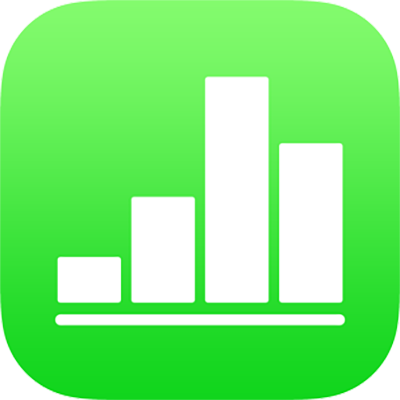
Autofyll celler i Numbers på iPhone
Du kan raskt fylle celler, eller en rad eller kolonne, med samme formel, data eller en logisk rekke med data, for eksempel en serie med tall, bokstaver eller datoer.
Autofyll celler
Gjør ett av følgende:
Autofyll en eller flere celler med innhold fra én eller tilstøtende celler: Marker cellen eller cellene med innholdet du vil kopiere, trykk på
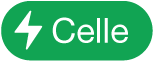 nederst på skjermen, trykk på Autofyll celler, og dra den gule kantlinjen rundt cellene der du vil legge til innholdet.
nederst på skjermen, trykk på Autofyll celler, og dra den gule kantlinjen rundt cellene der du vil legge til innholdet.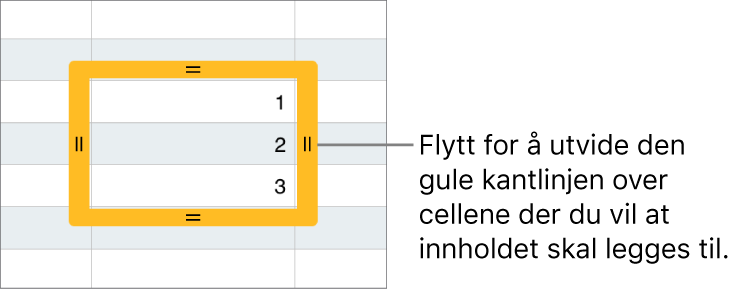
Alt av data, celleformater, formler, cellekanter og fyll tilknyttet de markerte cellene, legges til, men kommentarer utelates. Autofyll overskriver eksisterende data.
Tips: For å autofylle celler raskt (med innhold fra tilstøtende celler) ved hjelp av tastaturet kan du også trykke på Kommando-omvendt skråstrek (\) for å aktivere autofyll og derette trykke på piltastene for å utvide den gule kantlinjen. Trykk på returtasten når du er ferdig.
Autofyll celler med etterfølgende innhold eller mønstre fra tilstøtende celler: Skriv inn de to første objektene i serien i de to første tekstcellene i raden eller kolonnen du vil fylle ut. Skriv for eksempel A og B. Marker cellene, trykk på
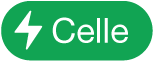 , trykk på Autofyll celler og flytt den gule kantlinjen så den omslutter cellene du vil fylle ut.
, trykk på Autofyll celler og flytt den gule kantlinjen så den omslutter cellene du vil fylle ut.Du kan også autoutfylle celler med et mønster av verdier. Hvis to markerte celler inneholder henholdsvis 1 og 4, legges verdiene 7 og 10 automatisk til når du drar gjennom de to tilstøtende cellene (verdier økes med 3).
Autoutfylling etablerer ikke et vedvarende forhold mellom cellene i gruppen. Etter autoutfylling kan du endre cellene uavhengig av hverandre.
Når du autoutfyller celler, oppdateres alle formler som refererer til cellene, automatisk med den nye verdien.